Création de votre projet
Lorsque vous ouvrez Impulse Response Utility pour la première fois, la fenêtre « New Impulse Response Project » s’affiche. Il s’agit de la première étape de la création d’un projet de réponse d’impulsion. Vous pouvez également créer un projet en choisissant File > New Project (ou en appuyant sur Commande + N).
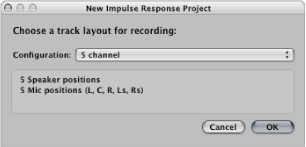
Impulse Response Utility propose divers formats allant des formats conventionnels stéréo, véritable stéréo (où chaque canal est traité individuellement) et quadriphoniques, aux formats Surround à cinq, six ou sept canaux. Ces autres formats peuvent être présents dans un multipiste traditionnel ou en encodage de format B. Voir Encodage Surround au format B pour en savoir plus.
Vous pouvez également créer des réponses d’impulsion à plusieurs canaux dans Impulse Response Utility en utilisant le format « Mono to Omni Discrete ». Ce format ne nécessite l’enregistrement que d’un seul haut-parleur par autant de micros « canal » que nécessaire (pour le format choisi). La réponse d’impulsion obtenue nécessite moins de puissance de l’unité centrale. Voir Enregistrement d’une réponse d’impulsion à 5 canaux Mono vers Omni.
Choisissez un format de réponse d’impulsion dans le menu local Configuration.
Dans la fenêtre située sous le menu local Configuration, la zone de dialogue affiche le nombre de positions de haut-parleur et de micro requis par le format sélectionné.
Cliquez sur OK.
La zone de dialogue « New Impulse Response Project » se ferme et le nombre de pistes requis (déterminé par le format choisi) s’affiche dans la section Inputs/Track.